Zulassen eines Programms über die Windows 7-Firewall [How-To]

Es scheint wie mit den meisten Windows 7-fähigen Programmen,Während der Installation erhalten sie automatisch Zugriff über die Windows-Firewall. Meistens ist das in Ordnung. Ich stoße jedoch auf Situationen, in denen einige Programme später möglicherweise Probleme beim Zugriff auf das Internet haben.
Ein hervorragendes Beispiel dafür ist Remotedesktop, was standardmäßig nicht über Windows erlaubt istFirewall. Darüber hinaus ist das manuelle Zulassen / Blockieren eines Programms über die Windows-Firewall ein großartiger Trick zur Behebung von Netzwerkproblemen.
So fügen Sie der Windows 7-Firewall eine Ausnahme hinzu
1. Klicken Ihre Windows 7 Starten Sie Orbund über das Startmenü Öffnen Ihre Schalttafel. Sobald Sie in der Systemsteuerung sind, ändern Sie Ihre Ansicht in Symbole und dann Klicken Windows-Firewall.
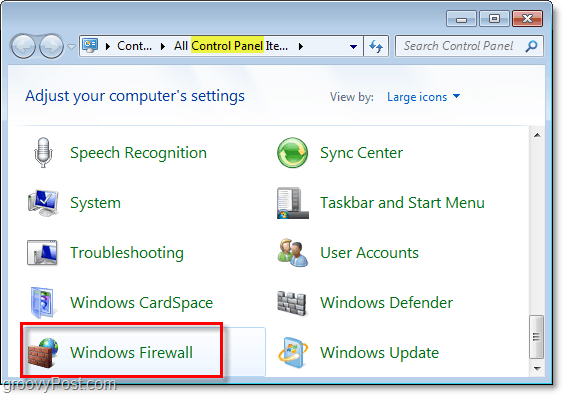
2. Im linken Bereich des Firewall-Fensters Klicken Zulassen eines Programms oder einer Funktion über die Windows-Firewall.
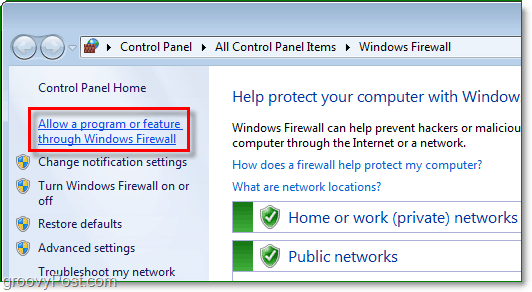
3. Jetzt sollten Sie sich im Dialogfeld "Zugelassene Programme" befinden. Um hier etwas zu tun, müssen Sie zuerst Klicken Einstellungen ändern. Scrollen Sie dann in der Liste nach unten, bis Sie das Programm sehen, das Sie passieren lassen möchten. Prüfen das Kisten neben deinem Programm und diejenigen unter dem entsprechenden Netzwerk. Wenn Sie den Computer zu Hause oder im Büro verwenden, Prüfen Zuhause / Arbeit (Privat). Wenn Sie den Computer bei Starbucks, Library oder einem anderen Treffpunkt verwenden, dann Prüfen Öffentlichkeit.
Klicken okay um Änderungen zu speichern. Deine Arbeit ist hier beendet!
Wenn Ihr Programm nicht in der Liste ist, Klicken Erlaube ein anderes Programm und lesen Sie weiter.
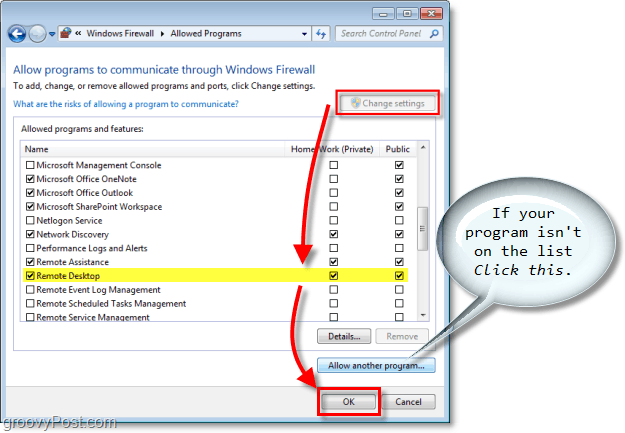
4. Wenn Ihr Programm nicht in der ersten Liste enthalten war, müssen Sie es manuell hinzufügen. Klicken Durchsuche und suchen Sie Ihr Programm ausführbar. Sobald Sie es gefunden haben, Wählen Ihre Programm und dann Klicken Netzwerkstandorttypen.
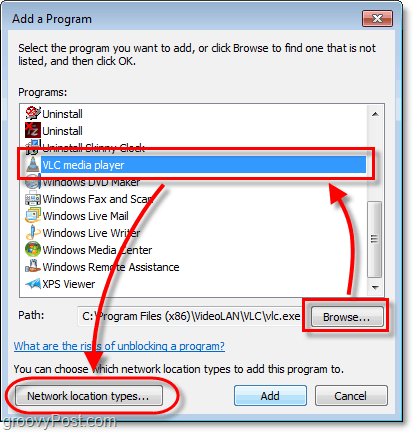
5. Standardmäßig ist Ihr Netzwerkstandorttyp auf Öffentlich eingestellt. Prüfen der angemessene Netzwerk Kontrollkästchen. Für die meisten Menschen wird dies wahrscheinlich sein Zuhause / Arbeit (Privat.) Klicken okay und dann Klicken Hinzufügen auf dem vorherigen Fenster zu beenden.
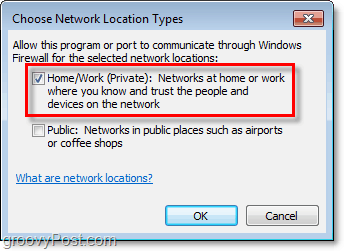
Denken Sie daran, dass bestimmte Risiken bestehenmit dem Zulassen von Programmen durch Ihre Windows-Firewall. Die Windows-Firewall dient zum Schutz Ihrer Daten und Ihres Computers. Um zu verhindern, dass Ihre Sicherheit gefährdet wird, halten Sie Ihre Firewall so geschlossen wie möglich.








![Windows 7 Firewall-Benachrichtigungen deaktivieren [Tipp]](/images/howto/disable-windows-7-firewall-notifications-tip.jpg)

Hinterlasse einen Kommentar